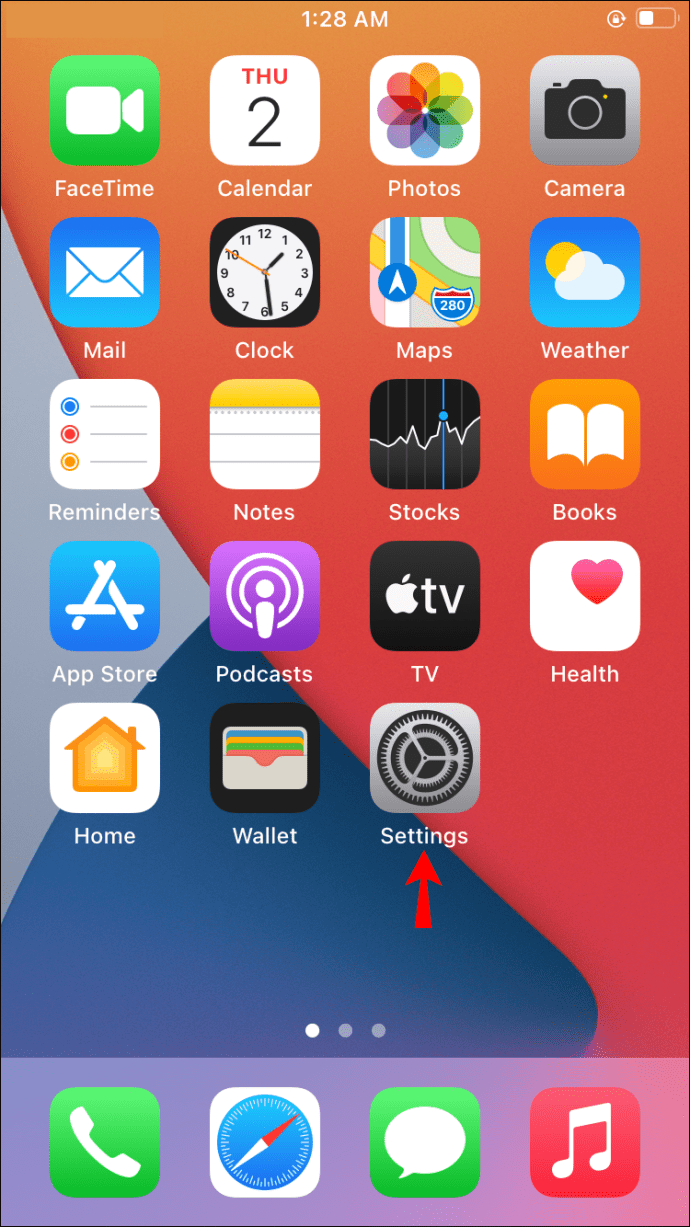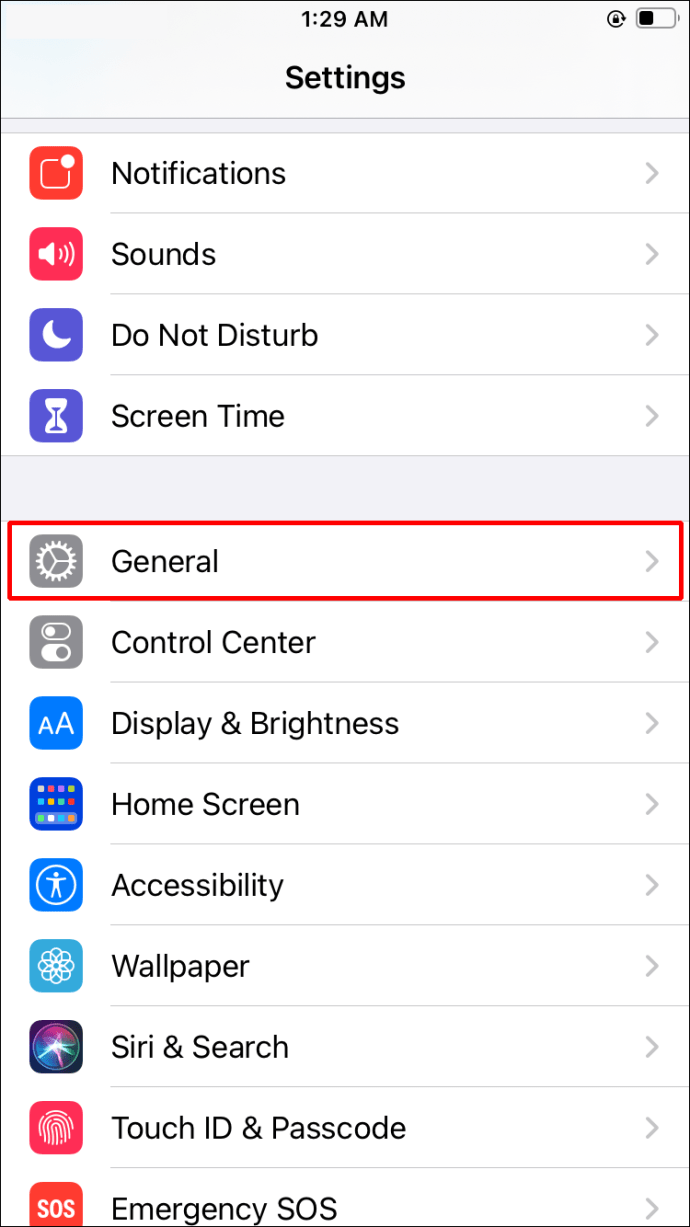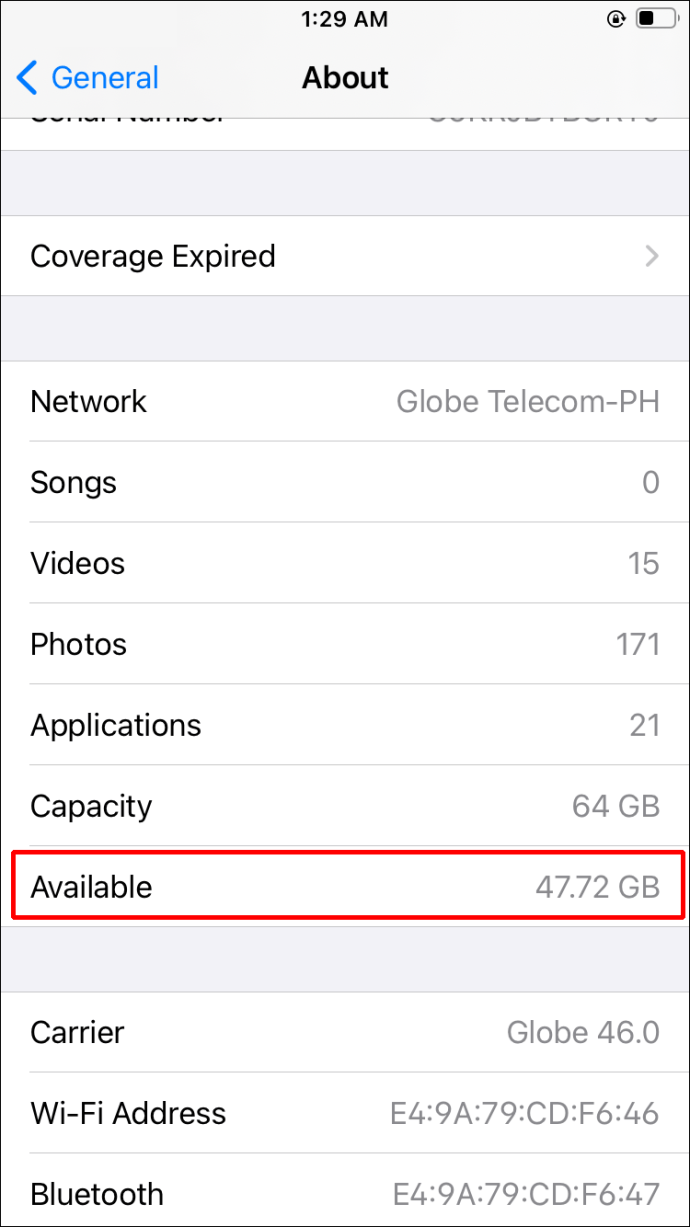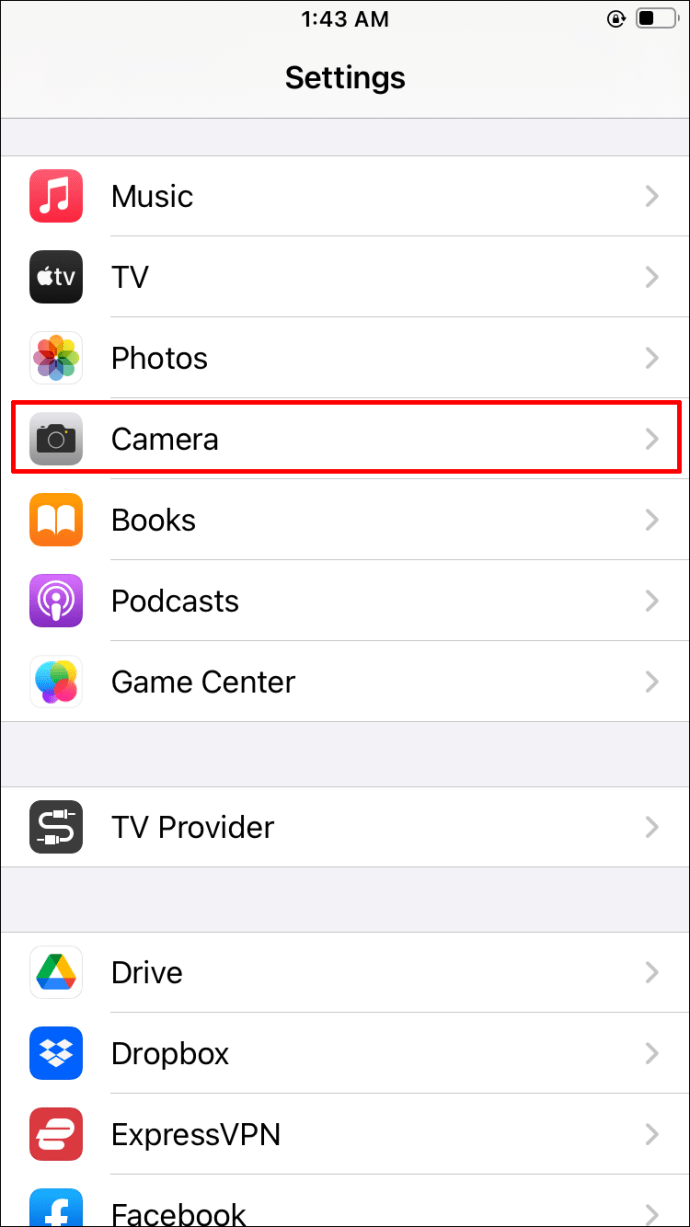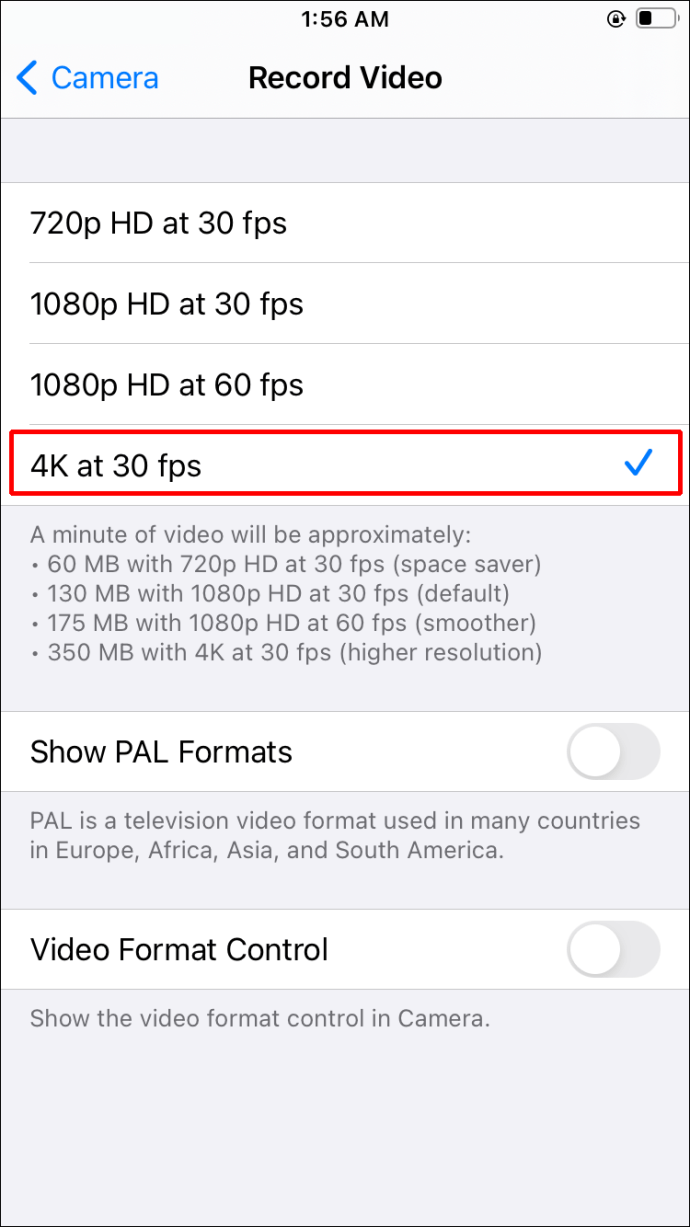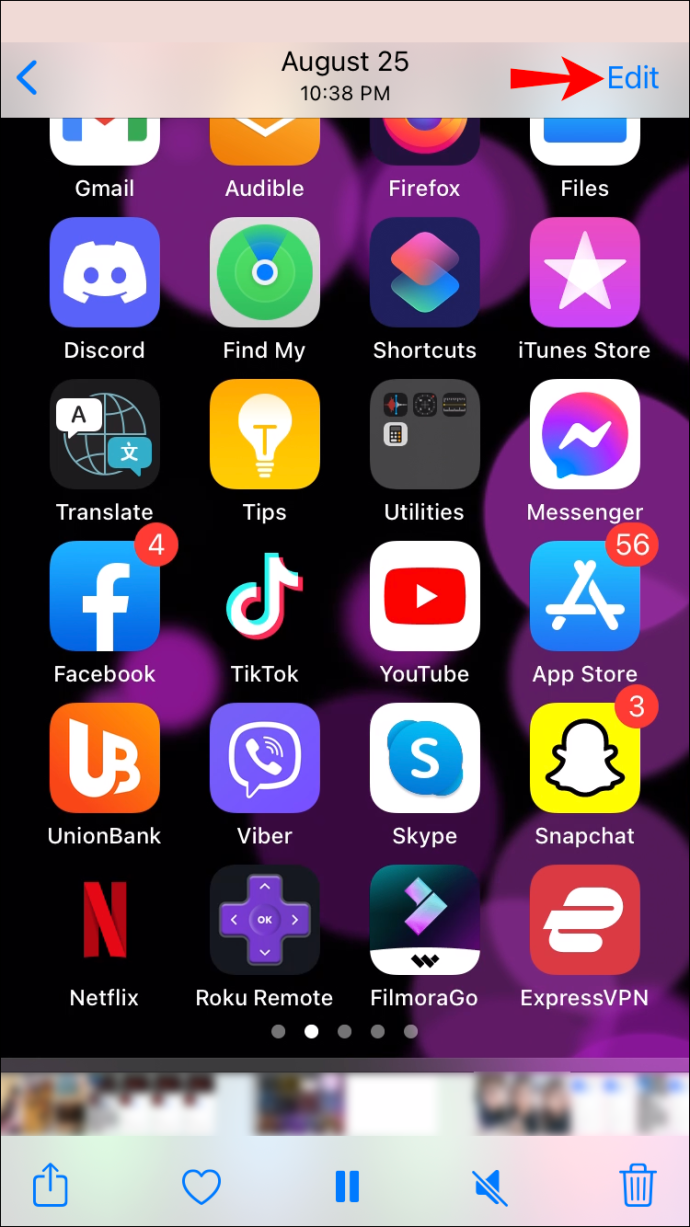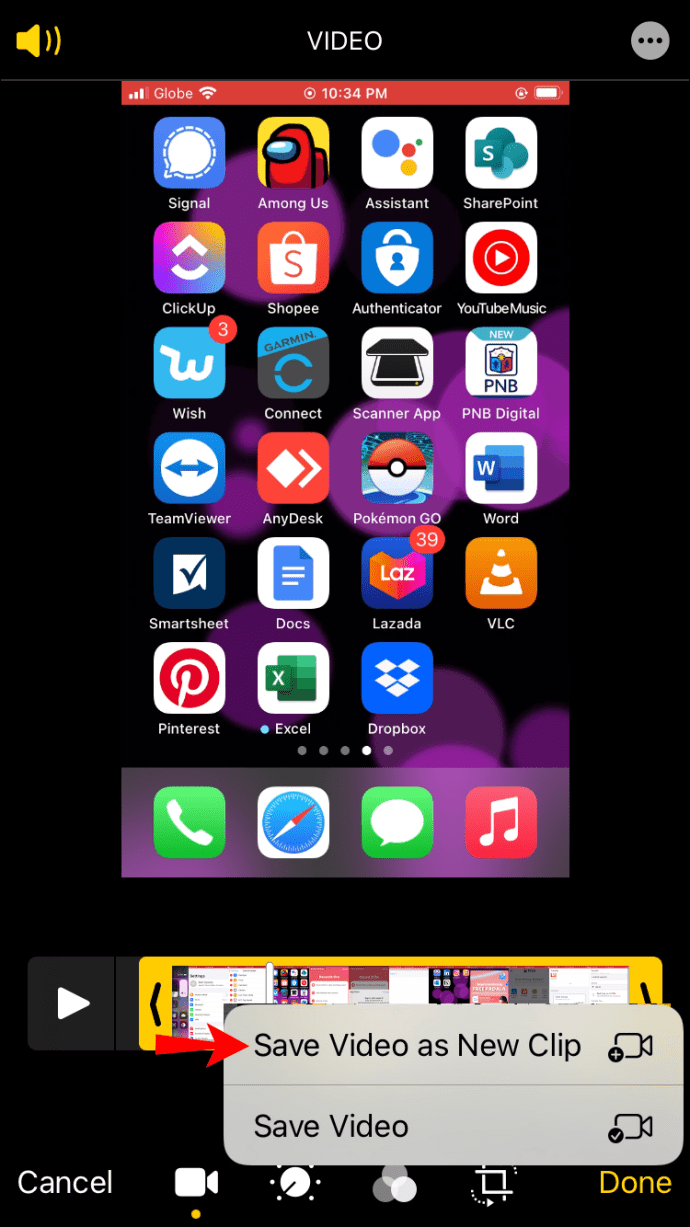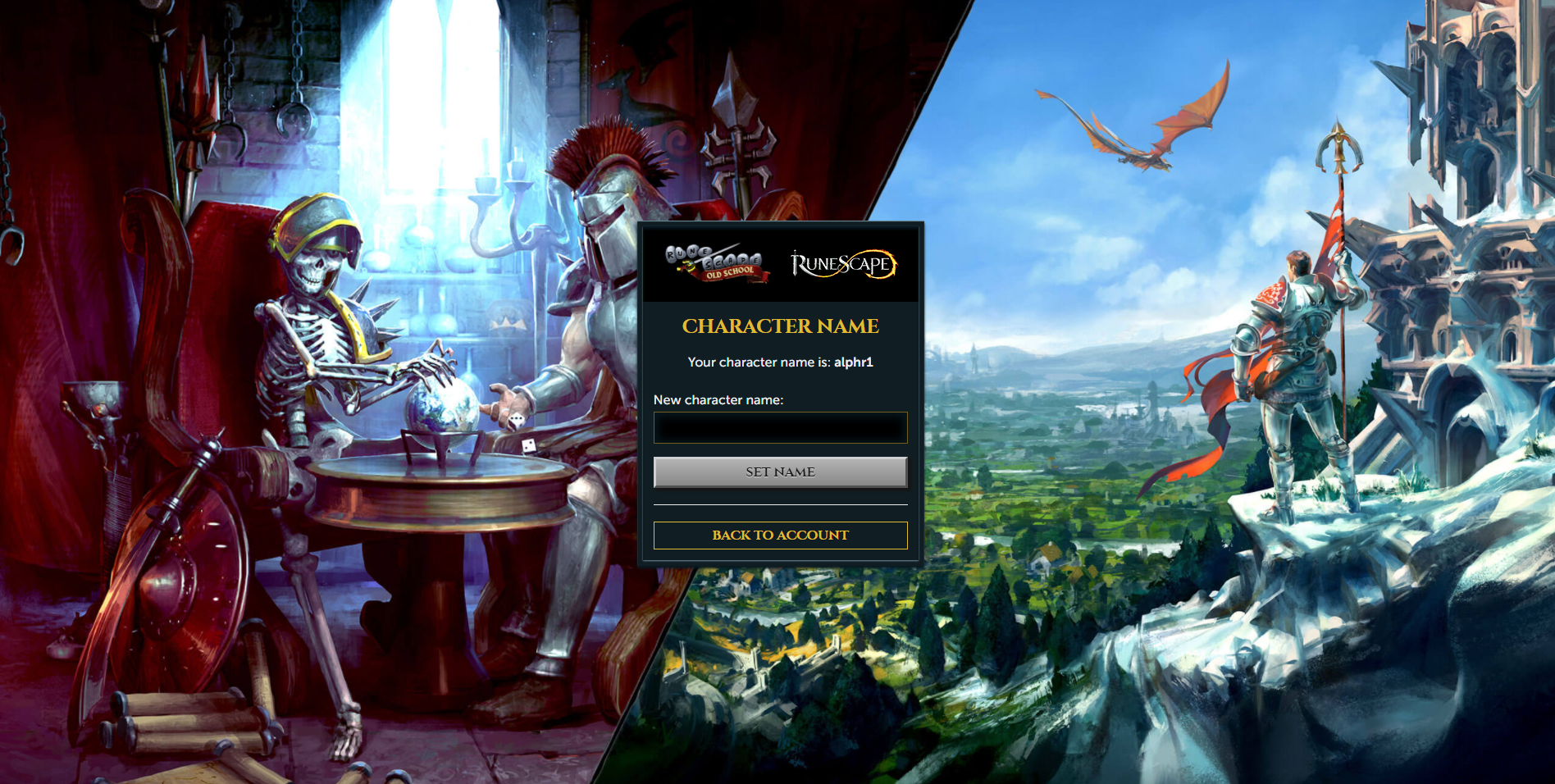Bir iPhone Ne Kadar Video Kaydedebilir? Değişir
Bir iPhone'un ne kadar süre kayıt yapabileceğini merak ediyorsanız, kısa cevap, belirli bir sınırı olmadığı, ancak buna bağlı olduğudur. Bir iPhone kullanarak çekim yapmayı içeren yeni bir proje üzerinde çalışacak mısınız? “iPhone'da Çekildi” kliplerini gördünüz. Şimdi onları pratikte benimseme zamanı. Bu kılavuz, bir iPhone kullanarak film çekerken en önemli olan faktörleri ele alacak ve bu süreçte bazı ipuçları sunacaktır.

Bir iPhone Ne Kadar Video Kaydedebilir?
Apple'ın birinci sınıf telefon kameraları oluşturmaya ve düzenleme için gösterişli uygulamalar sağlamaya odaklanması sayesinde iPhone, harika bir kamera değişimi sağlıyor. Bir iPhone videolarının maksimum uzunluğu esas olarak iPhone modeline, videonun fps'sine, çözünürlüğüne, biçimine ve mevcut pil gibi diğer ayrıntılara bağlı olacaktır.
Depolama: iPhone ile Çekim Yaparken Dikkat Edilmesi Gereken Bir Şey
Depolama, videonun uzunluğunu etkilediği için filme alma sürecinin ayrılmaz bir parçasıdır. Bu bölüm, depolamayla başa çıkmanın farklı yollarını kapsayacaktır.
Kullanılabilir Depolama Alanınız
Dahili depolama, video klip çekerken dikkate alınması gereken çok önemli bir faktördür. 512 GB depolama alanınız yoksa, sonunda cihazınız için ekstra depolama alanına ihtiyacınız olacaktır. Android sahipleri, depolama alanlarını zahmetsizce genişletebilir; ancak aynı şeyi bir iPhone için söyleyemezsiniz. Örneğin, Android'lerde ve diğer birçok telefonun bir SD kart yuvası vardır, ancak iPhone'da yoktur.
Emin değilseniz, iPhone'unuzda ne kadar boş alan olduğunu öğrenmek için şu adımları izleyin:
- Ayarları aç."
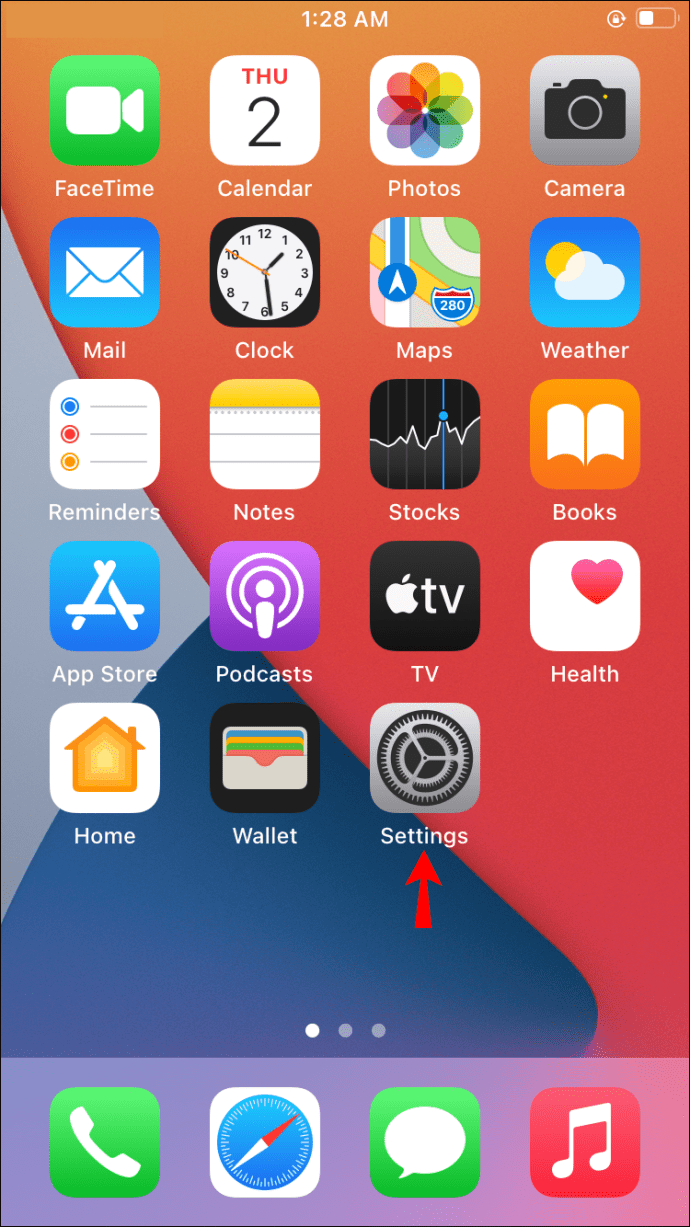
- "Genel" öğesini seçin.
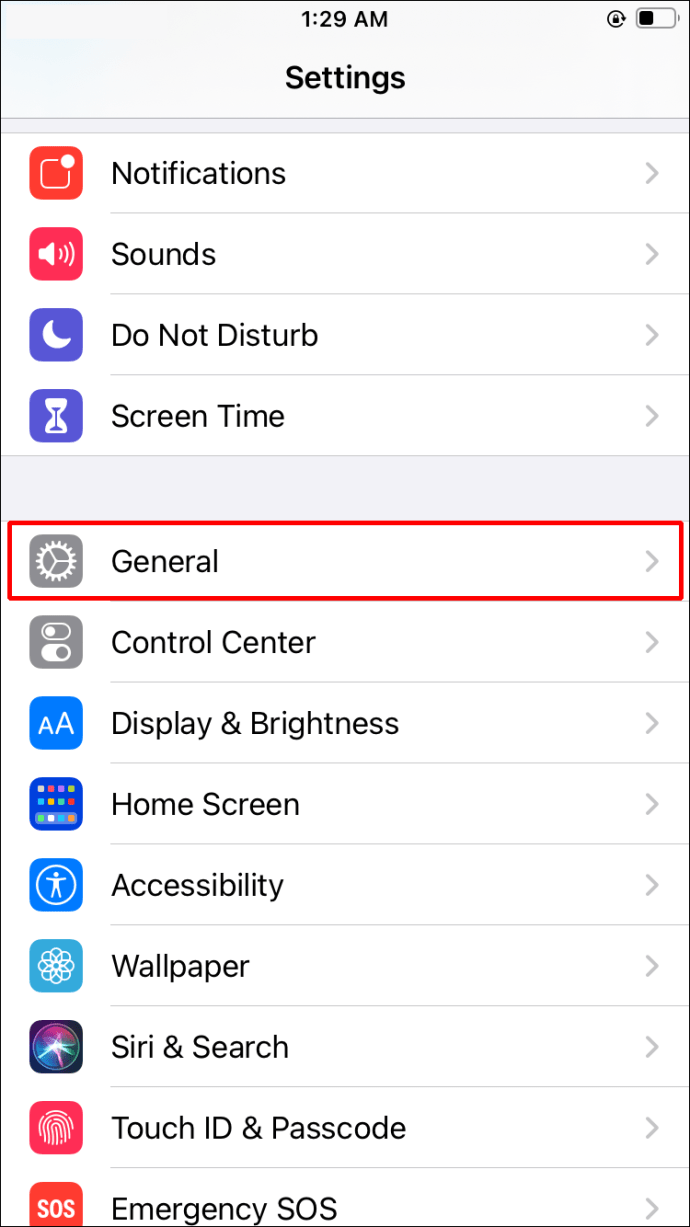
- “Hakkında” üzerine dokunun ve mevcut depolama alanınızı gösteren “Kullanılabilir” öğesini bulun.
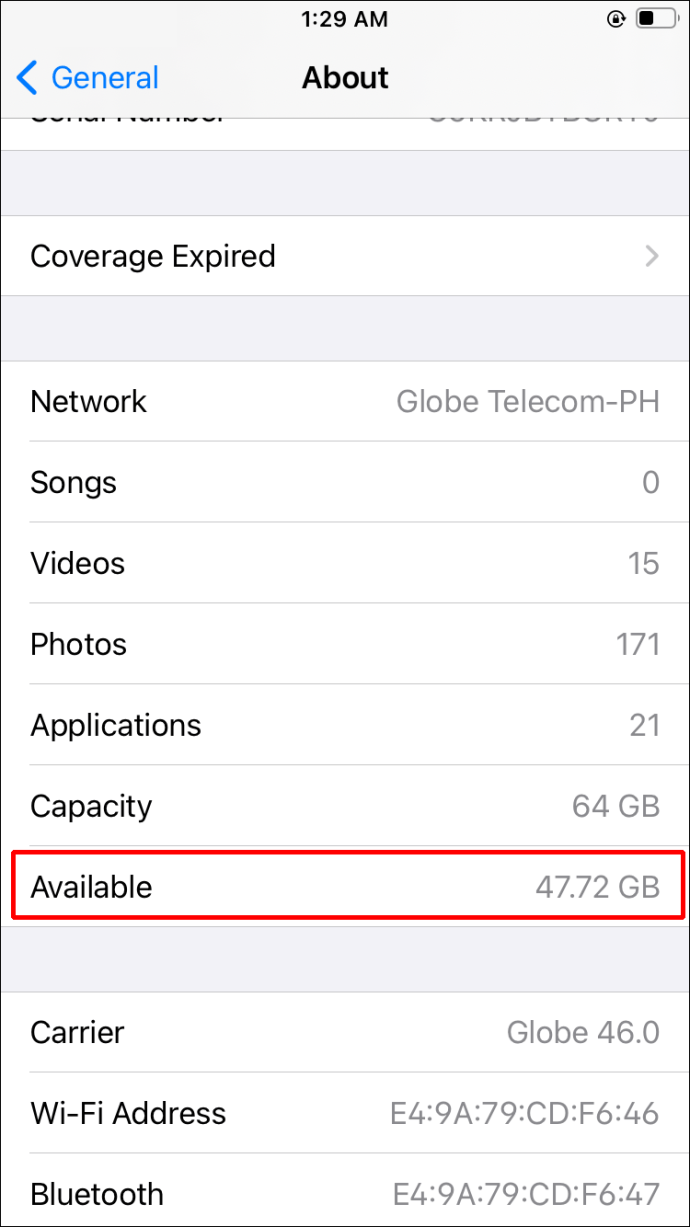
Başparmak Sürücüler
Dahili depolama alanınız yeterli değilse, başparmak sürücülerini tercih edebilirsiniz. Tam olarak estetik olarak hoş olmasalar da, iyi depolama işlevselliği sunarak bunu telafi ederler. Bu hafif aksesuarları kullanmak için bunları şarj bağlantı noktasından takmanız gerekir. LEEF gibi birçok üretici bunları yapıyor.

WI-FI Bağlantılı Sabit Sürücüler
Kayıt sırasında size hizmet etmeyecek olsalar da, kayıtlı videolarınızı depolamak için Wi-Fi bağlantılı sabit diskleri tercih edebilirsiniz. iPhone'unuzu desteklediğinden emin olun. Bunun tersi, telefonunuza terabaytlarca depolama alanı bile ekleyebilmenizdir. Dezavantajları, çok daha az taşınabilirlik ve farklı bir uygulama ekosistemidir.
Yine de, bu depolama seçeneğini yalnızca telefonunuzla değil, diğer cihazlar arasında video paylaşabilirsiniz. Bu seçenek, çoğunlukla evde bir bilgisayar ve diğer cihazları kullanıyorsanız kullanışlıdır.

Saklamalı ve Pilli Kılıflar
Başka bir depolama seçeneği, ek depolama ile birlikte gelen kasaları almaktır, ancak bunları sizin modeliniz için yapan olup olmadığını kontrol etmelisiniz. Bunun gibi bazı durumlarda bir pil bile gelir. Daha iyi enerji kaynakları bulamamanız durumunda ekstra güç, uzun oturumlar için yardımcı olabilir.

Bulut
Gelecekteki çekimler için biraz yer açmak için videolarınızı buluta yüklemeyi seçebilirsiniz. Apple iCloud, OneDrive, Google Drive ve Dropbox, mevcut birçok alternatiften sadece birkaçıdır. Hepsi ücretsiz ve ücretli bir sürümle gelir, bu yüzden denemeye değer.
Çözünürlük Bir Videonun Alanını ve Uzunluğunu Değiştirebilir
iPhone'unuz farklı çözünürlükler kullanarak videolar oluşturabilir. Daha düşük çözünürlükler daha az alan gerektirir ve beklendiği gibi aynı depolama alanını kullanarak daha fazla video oluşturmanıza olanak tanır. Dolayısıyla, bu değiş tokuş nitelik ve nicelik arasındadır.
Daha yeni iPhone'lar en az 720p ve 1080p çözünürlükleri zahmetsizce kaydedebilir. iPhone 6S serisinden başlayarak, sıradaki iPhone'lar, saniyede 120 ve 240 kare hızında 4K HD çözünürlükler ve ağır çekim çekimler ekler.
Çözünürlüğün yanı sıra, video kodlama formatı da depolama söz konusu olduğunda önemlidir. iOS 11 çalıştıran cihazlar varsayılan olarak HEVC kullanır.
Kayıt biçiminizi değiştirmek için:
- Ayarlara git."
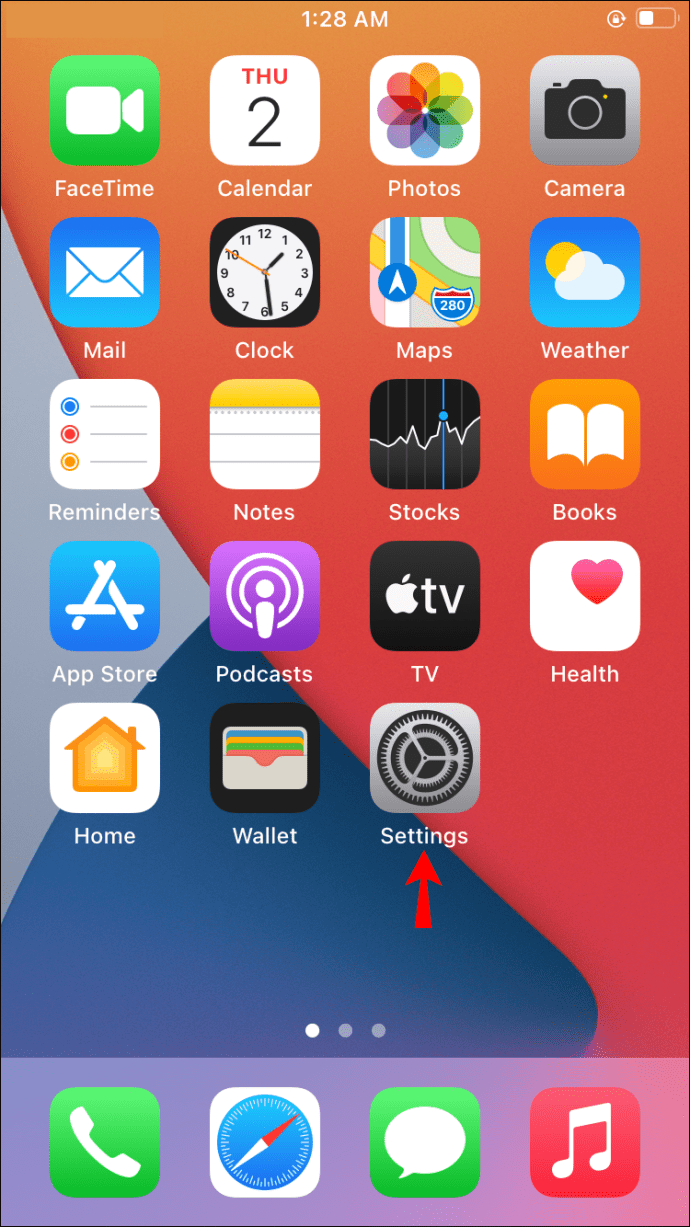
- “Kamera”yı ve ardından “Biçimler”i seçin.
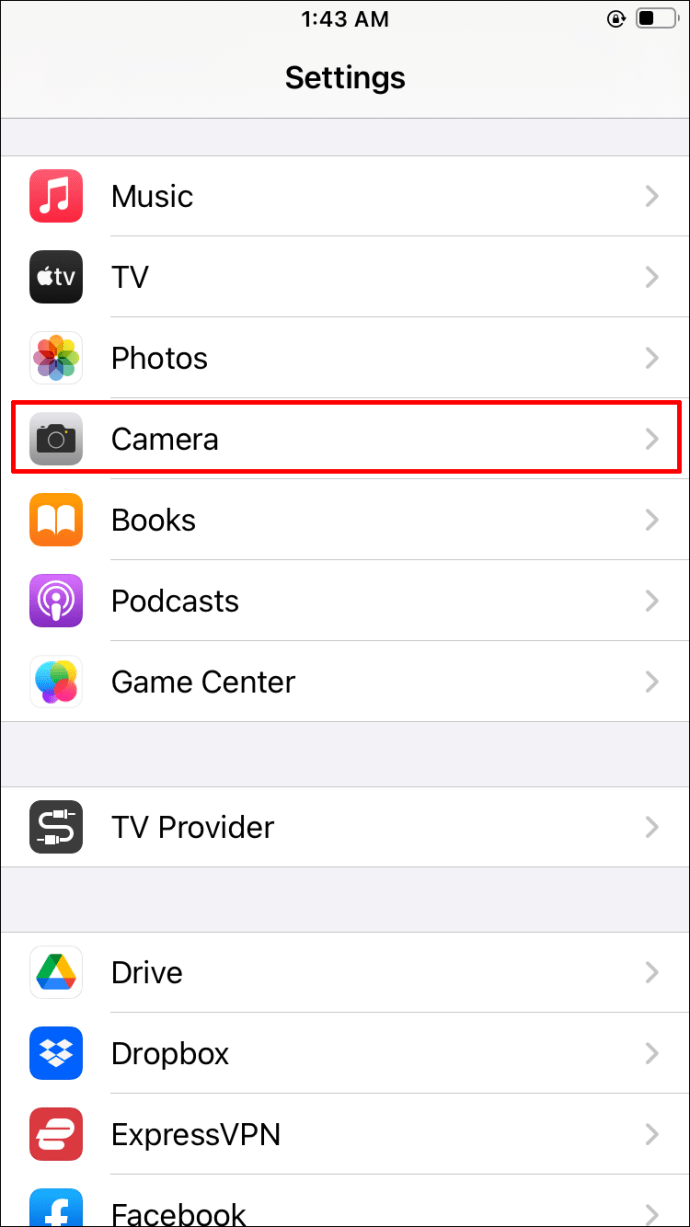
- “Yüksek Verimlilik”i seçin.
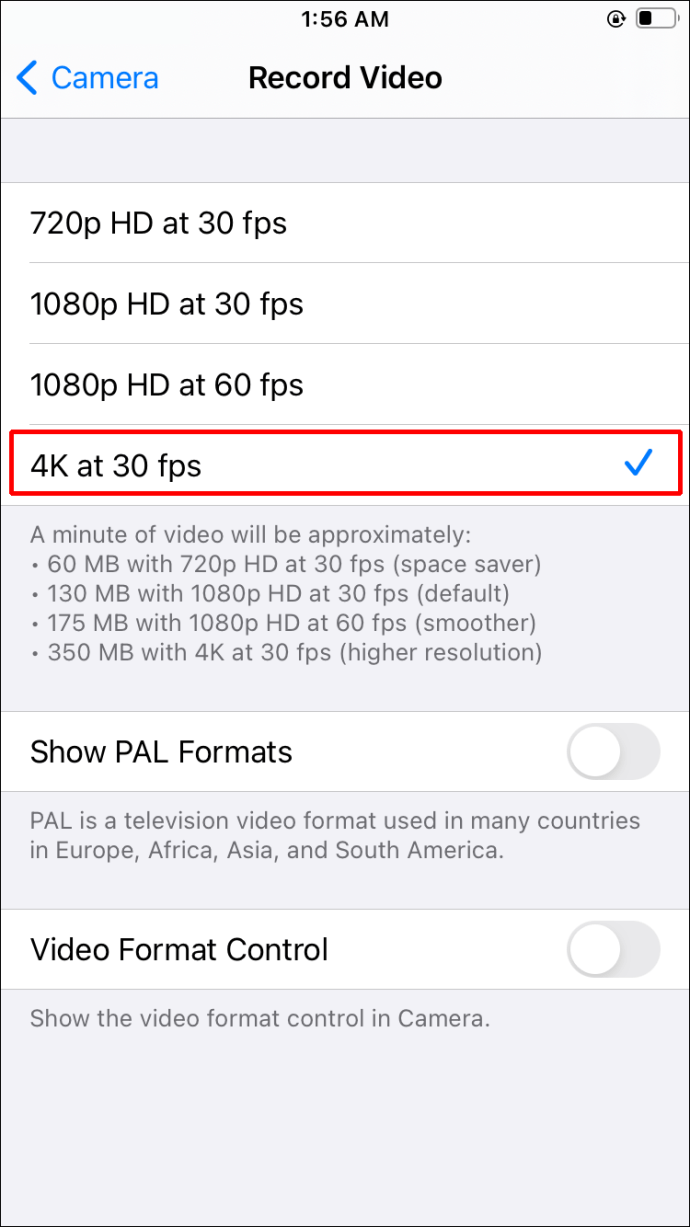
High Efficiency, High-Efficiency Video Coding, HEVC veya h.265'in kısaltmasıdır.
Örneğin Apple'a göre 60 fps'de çekilen bir saatlik 1080p videolar h.264 için yaklaşık 11.7 GB kullanıyor. HEVC, bu miktarı neredeyse yarı yarıya, özellikle 5,4 GB'a indiriyor.
Farklı Kayıt Seçenekleriyle Video Uzunluğu Örnekleri
Fps, format (HEVC) ve çözünürlük gibi aşağıdaki tüm kayıt seçenekleri 12 GB'lık bir video üretecektir:
- 30 fps'de 720p HD filmler, 12 GB kullanan 5 saatlik bir video yapacak.
- 30 fps'de 1080p HD, yaklaşık 3 saat 15 dakika uzunluğunda bir video verecektir.
- 60 fps'de 1080p HD 2 saatlik uzun bir video yapacak.
- 120 fps'de ağır çekimde 1080p HD, 1 saat 6 dakika uzunluğunda bir video üretecektir.
- 240 fps'de ağır çekimde 1080p HD, 24 dakikalık bir video verecektir.
- 24 fps'de 4K HD, 1 saat 24 dakika uzunluğunda bir video oluşturacaktır.
- 30 fps'de 4K HD, 1 saat 6 dakika uzunluğunda bir video yapacak.
- 60 fps'de 4K HD, 30 dakikalık bir video üretecek.
Verilen kayıt süreleri, orantılı ve en kötü ihtimalle azalan daha fazla depolama ile ölçeklenecektir. Dolayısıyla, 24 GB'ınız varsa, önceki videonun uzunluğunun yaklaşık olarak iki katına çıkmasını bekleyebilirsiniz.
iPhone Video Kayıt İpuçları
Videolarınızdan en iyi şekilde yararlanmak için aşağıdaki ipuçlarına göz atın.
Varsayılan Apple Kamera Uygulamasına Daha İyi Alternatifler Kullanın
Belki de resmi Apple Camera uygulamasının sunduğundan daha kaliteli videolar üretmek istiyorsunuz. Öyleyse, App Store'da bulunan Filmic Pro gibi başka bir video kayıt uygulamasını kullanmayı tercih edebilirsiniz. Bu uygulama, standart 24 Mbit/Sn'den daha yüksek bir bit hızı olan 50 Mbit/Sn kullanmanıza izin verir. Bit hızı ne kadar yüksek olursa, videonun o kadar fazla yer kaplayacağını düşünün.
Aydınlatma Konuları
Kayıt yapacağınız alanın iyi aydınlatıldığından emin olun. Işık, tüm mobil kameraları etkileyen bir faktördür. Ayrıca, her bir ışık kaynağının yaydığı farklı renkleri birleştirirken kamera merceğinin zorluk yaşayabileceği için farklı ışık kaynakları kullanmamaya çalışın.
Kayıt için Ekran Parlaklığınızı Ayarlayın
Uzun bir oturum için kayıt yapmayı planlıyorsanız, ekran parlaklığını olabildiğince düşük tutmak pil tüketimini azaltacaktır. Bunu yapmak, herhangi bir nedenle kayıt sırasında iPhone'u şarj edemiyorsanız, biraz daha uzun oturumlara izin verir.
Beyaz Dengenizi Ayarlayın
Videonuzun doğal görünmesini ve doğru renklere sahip olmasını istiyorsanız beyaz dengesini manuel olarak ayarlayabilirsiniz. Beyaz dengesini ayarlamak, mümkün olduğunca çok sayıda doğru renk elde etmenizi sağlar.
Bir Montajla ve Uçak Modunu Kullanarak Yatay Olarak Kayıt Yapın
Uçak Modundayken videolarınızı yatay olarak kaydettiğinizden emin olun. Gerekirse, stabilite için masaya bir montaj parçası getirin. Bu kombinasyon, daha iyi video çıkışı sağlar, pil tasarrufu sağlar ve öngörülemeyen dikkat dağıtıcıları ortadan kaldırarak daha fazla üretkenlik sağlar.
Izgaralar ve Üçler Kuralı
Üretiminizi yeterince çerçevelemek için üçte bir kuralını kullanın. Bu kural fotoğraf ve videoda kullanılır. Filminizin temel kompozisyon yapısını tanımlar. Kullanmak için kamera uygulamanızın yakalama ızgarasını açın.
İyi Bir Mikrofon Buna Değer
İyi ses her şeyi değiştirebilir. Bu nedenle, telefonunuzun mikrofonundan memnun değilseniz, ses kalitenizin birinci sınıf olmasını sağlamak için yüksek kaliteli bir harici mikrofon tercih edebilirsiniz.
Mikrofonun modeliniz ile uyumlu olduğundan emin olun.
Yerden Tasarruf Etmek İçin Videolarınızı Kısaltın
Ne tür bir video olursa olsun, bu ekstra alanı elde etmek için herhangi bir videoyu her zaman kısaltabilirsiniz. İPhone'da videoları kısaltmak için şu adımlara göz atın:
- Kırpmak istediğiniz videoyu açın.
- Ekranın sağ üst veya alt kısmındaki "Düzenle"yi seçin.
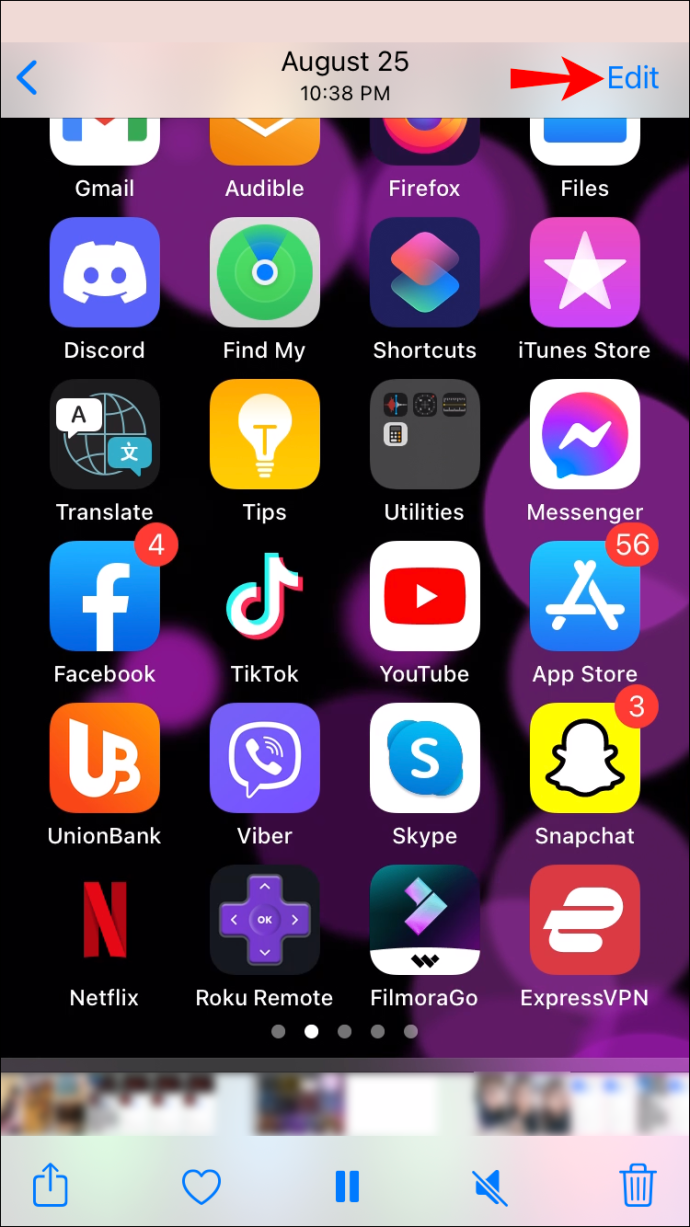
- Ekranın altında bulunan video kaydırıcının bir kenarına dokunun. Bunu yapmak sarı düzenleme tutamaçlarını gösterecektir.

- Düzenleme tutamaçlarını videonuzu başlatmak ve bitirmek istediğiniz yere taşıyın.
- “Bitti” ve “Yeni Klip Olarak Kaydet” üzerine dokunun.
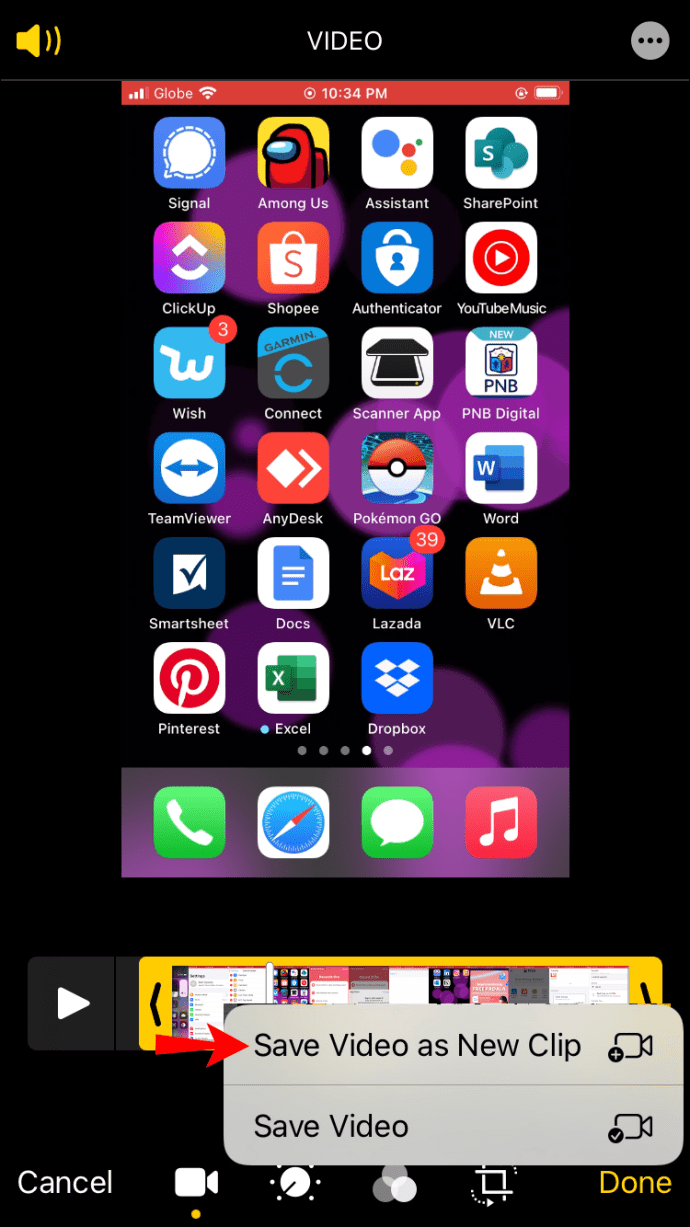
iPhone Kullanarak Bazı Uzaktan Çekimler Yapın
Apple, telefonlarının olağanüstü kayıtlar yaptığı gerçeğinden kesinlikle çekinmiyor. Örneğin şirket, iPhone 11 Pro kullanarak “Hermitage” adlı beş saatlik bir videoyu resmi olarak kaydetti. Bu video kesintisiz 1080p ve 5 saat 19 dakika uzunluğunda çekildi. Uzun çekimlerin sonunda, iPhone'un hala %19 pili kalmıştı.
Yine de, bazı insanlar iPhone video kayıtlarının ara sıra aniden kapatıldığını bildirdi. Bu rastgele oldu, ancak yalnızca çok uzun filmler kaydederken.
iPhone 11 Pro, pille çekim yapmak için olağanüstü bir rekor kırsa da, pratikte, Filmic Pro gibi varsayılan olmayan uygulamaları kullanırken, özellikle telefon eskidikçe, herhangi bir iPhone'un pili çok daha hızlı tükenir. Bu nedenle, kayıt sırasında telefonu fişe takılı tutmanız en iyisi olacaktır.
Bugüne kadar kaydedilen en uzun videonuz hangisi? Bundan sonra ne ve nasıl çekim yapmayı planlıyorsunuz? Aşağıdaki yorum bölümünde bize bildirin.